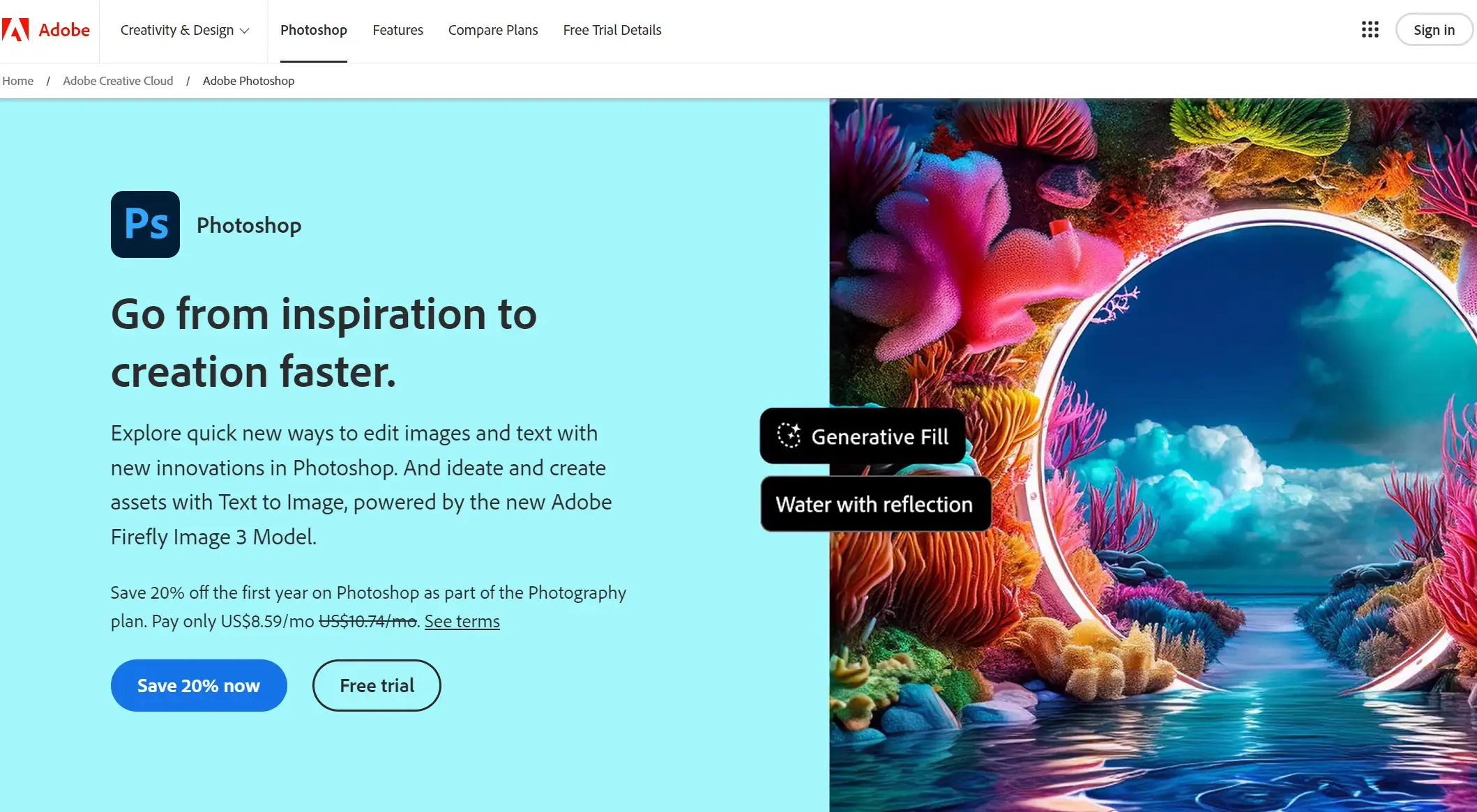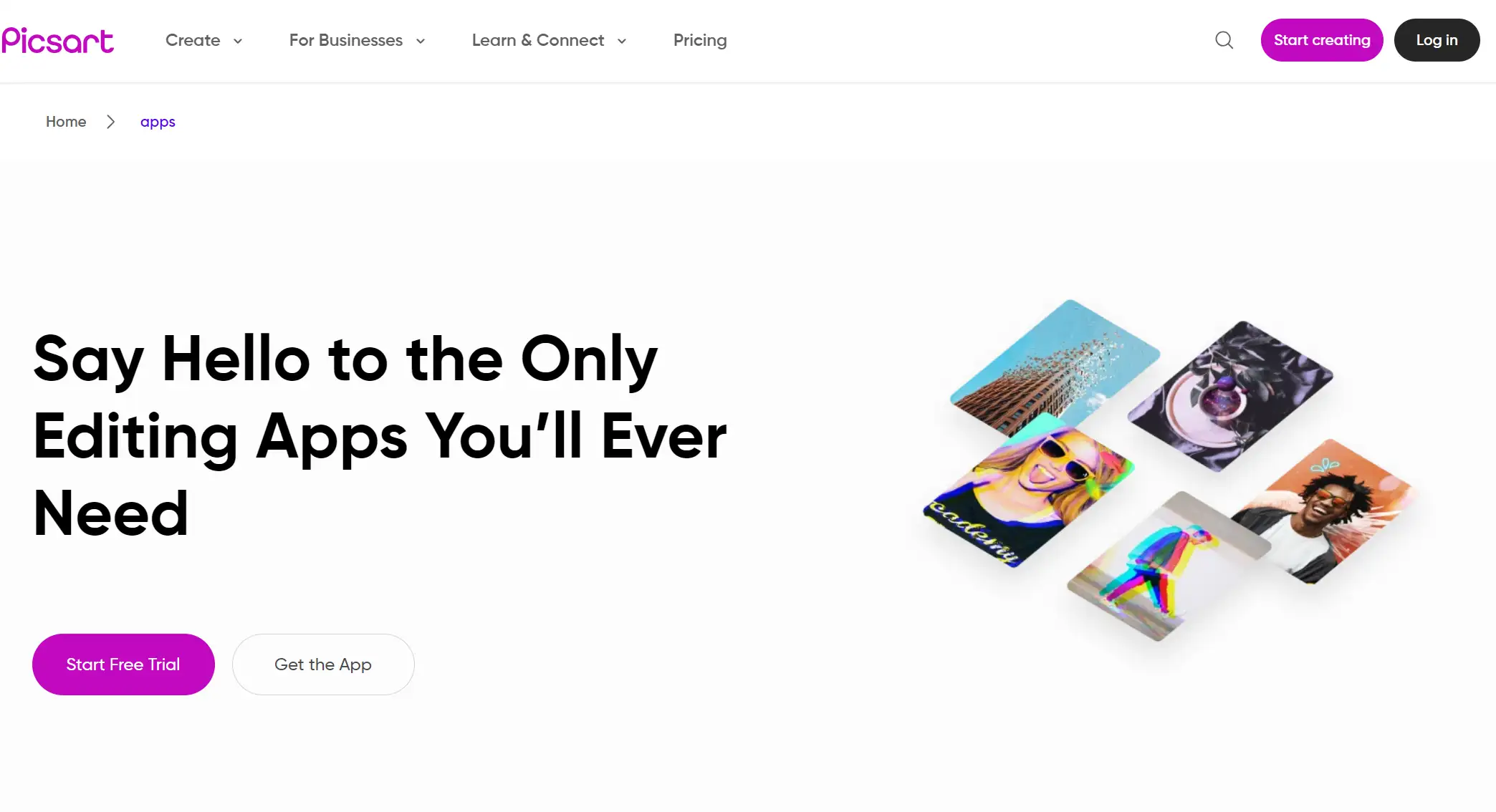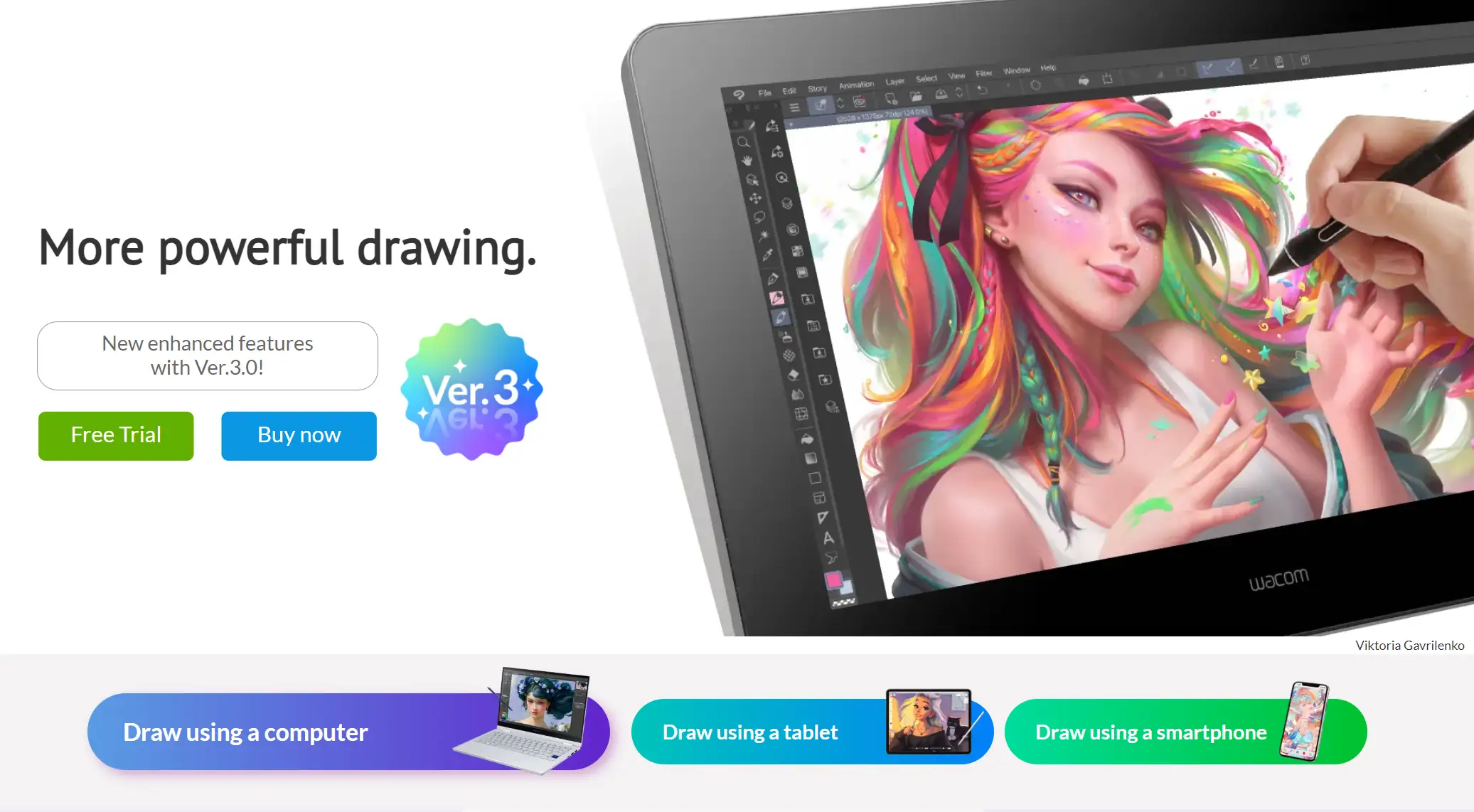É frequente ver imagens surrealistas nas redes sociais ou em páginas Web que parecem fixes. Esta função de adicionar uma fotografia a uma fotografia (ou adicionar uma fotografia em cima de uma fotografia) é uma forma divertida e fácil de criar uma fotografia única e artística com uma aplicação de edição de fotografias. Este artigo irá apresentar-lhe as 5 melhores formas e ferramentas para adicionar uma fotografia a uma fotografia. E, no final deste artigo, dar-lhe-emos algumas sugestões e comparações de opções.
Índice
O conceitobásico de adicionar fotografia a fotografia
A importância de escolher as formas e ferramentas corretas
5 melhores formas e ferramentas relacionadas para adicionar uma imagem a uma imagem
Utilize software profissional de processamento de imagem: Photoshop
Utilizar ferramentas de edição de fotografias em linha
As aplicações móveis ajudam a integração criativa
Combinação de desenho à mão e digital
Fusão automatizada utilizando IA
A importância de escolher as formas e ferramentas corretas para adicionar fotografia a fotografia
Dicas profissionais para selecionar ferramentas
Conceito básico de adicionar fotografia a fotografia
A função de fusão de imagens (adicionar fotografia a fotografia) é muito importante para chamar a atenção dos outros.
A fusão de imagens é um processo de fusão de informações ou elementos de várias imagens através de técnicas de processamento de imagens para gerar uma imagem nova, mais informativa e artisticamente expressiva. Utilizando algoritmos e regras específicos, a informação favorável nos respectivos canais é extraída ao máximo e finalmente sintetizada numa única imagem de alta qualidade. Este processo não é apenas uma simples sobreposição de imagens, mas envolve várias considerações técnicas e artísticas complexas. Este processo pode exigir pré-processamento, alinhamento, definição de regras de fusão, otimização e outras etapas para garantir que a imagem fundida contém as informações essenciais da imagem de origem e um bom efeito visual.
Comparação do efeito sintetizado das duas imagens
Esta caraterística é diferente da complexidade e da arte de uma simples sobreposição
Complexidade:
Pré-processamento: Antes da fusão, é normalmente necessário efetuar o pré-processamento da imagem de origem, como a remoção de ruído, o aumento do contraste e o ajuste da cor, para garantir que a qualidade da imagem cumpre os requisitos da fusão.
Alinhamento: Uma vez que as imagens de origem podem provir de diferentes pontos de vista, condições de iluminação ou dispositivos de captação, têm de ser alinhadas com precisão, ou seja, as suas posições, ângulos e escalas têm de ser ajustadas de modo a estarem espacialmente alinhadas antes da fusão.
Regras de fusão: A seleção das regras de fusão é o elo fundamental na fusão de imagens. Diferentes regras de fusão afectarão a retenção de detalhes, a riqueza de informações e o efeito visual da imagem fundida. Por conseguinte, é necessário escolher as regras de fusão adequadas de acordo com as necessidades e cenários de aplicação específicos.
Otimização: No processo de fusão, pode também ser necessário otimizar a imagem fundida, como a remoção de vestígios de fusão, o aumento da nitidez das margens, etc., a fim de melhorar ainda mais a qualidade da imagem.
Arte:
Expressão criativa: a fusão de imagens não é apenas um monte de tecnologia, mas também uma expressão de arte.
Transmissão emocional: as imagens fundidas podem frequentemente transmitir emoções e informações mais ricas do que uma única imagem.
Impacto visual: os trabalhos de fusão de imagens de alta qualidade têm frequentemente um forte impacto visual.
Na era digital, adicionar habilmente uma imagem a outra (adicionar foto a foto) tornou-se um meio importante de expressar a criatividade e melhorar os efeitos visuais. Quer seja para design publicitário, partilha nas redes sociais ou criação artística pessoal, dominar esta técnica pode tornar o seu trabalho mais colorido. Neste artigo, vamos apresentar-lhe cinco das melhores formas e ferramentas para o ajudar a conseguir facilmente a mistura entre imagens.
1. utilize um software profissional de processamento de imagens: Photoshop
Deve saber que o Adobe Photoshop é, sem dúvida, o líder no processingamento de imagens e que as suas poderosas funcionalidades de camadas, máscaras e camadas de ajuste oferecem infinitas possibilidades para misturar imagens. Ao criar uma nova camada, colocando a imagem que pretende misturar e, em seguida, utilizando a ferramenta de máscara para apagar gradualmente as partes indesejadas, pode obter uma mistura perfeita das duas imagens. Além disso, pode utilizar o equilíbrio de cores, o brilho/contraste e outras camadas de ajuste para tornar a imagem misturada mais harmoniosa e uniforme.
O Photoshop funciona de forma diferente de algumas outras aplicações. Em muitas aplicações, quando insere uma fotografia noutra, esta combina-as numa única imagem. Mas no Photoshop, quando insere uma imagem noutra, coloca cada imagem numa camada separada. Isto é útil porque pode manipular uma das camadas sem afetar o resto da imagem; por exemplo, pode ocultar uma das camadas enquanto trabalha na outra, ou aplicar filtros ou ajustes de cor apenas a uma parte da imagem. Com uma funcionalidade do Photoshop denominada Objectos inteligentes, pode editar a imagem de origem individualmente e atualizar automaticamente quaisquer imagens adicionadas à imagem de origem.
Adobe Photoshop
Eis como adicionar uma imagem a uma camada existente no Photoshop.
Passo 1: Adicione as suas fotografias ao programa
Inicie um novo projeto a partir da secção Introdução e, em seguida, adicione as suas imagens através do separador Media no painel esquerdo.
Passo 2: Ajustar a fotografia
Isto adicionará a nova imagem ao fundo, que era a fotografia que já tinha aberto. Utilize os pontos de arrastamento nos centros das margens e nos cantos para redimensionar a imagem; arraste-a para a mover. Pode agora utilizar o inspetor de camadas para se deslocar entre as diferentes camadas da sua imagem. Na secção Imagem, toque em Remover fundo. Aguarde alguns segundos para que o Adobe Express execute esta ação.
Passo 3: Guardar a imagem
Quando estiver satisfeito com o resultado, exporte a sua imagem.
2) Utilizar ferramentas de edição de fotografias online
As ferramentas de edição de imagem online são uma opção muito cómoda e rápida. As ferramentas de edição de fotografias online são uma boa escolha para os utilizadores que não querem instalar software complicado ou que precisam de realizar tarefas rapidamente. Plataformas como o Canva e o PicMonkey oferecem uma grande variedade de modelos e ferramentas fáceis de utilizar que permitem misturar imagens em apenas alguns passos. Estas ferramentas suportam normalmente operações de arrastar e largar, permitindo-lhe colocar facilmente uma imagem sobre outra e otimizar o efeito de fusão ajustando a transparência, adicionando margens ou filtros, etc. As funções "Overlay" (Sobrepor) e "Blend" (Misturar) destas ferramentas podem ajudar os utilizadores a obter rapidamente a mistura de imagens.
O Canva é uma excelente escolha para adicionar uma imagem a uma imagem de várias formas, mas é especialmente útil para trabalhar com máscaras de forma. A plataforma é perfeita para criativos casuais, como streamers de jogos, músicos, criadores do YouTube, criadores de memes e proprietários de empresas. É uma solução sólida para qualquer pessoa que necessite de uma forma fácil de produzir conteúdo social de qualidade.
Editor de fotografias do Canva
Eis como utilizar formas no Canva para adicionar uma imagem a uma fotografia:
Passo 1: Aceda ao Canva e crie um novo design na página inicial.
Passo 2: Adicione a primeira fotografia que pretende acrescentar à sua tela. Pode fazê-lo selecionando Uploads ou Elementos > Fotografias.
Passo 3: Se quiser adicionar uma fotografia que já esteja no Canva, escreva o que procura na barra de pesquisa e adicione a sua imagem favorita à tela.
Passo 4: clique com o botão direito do rato ou toque em comando + trackpad e, em seguida, selecione Definir imagem como fundo.
Passo 5: Para adicionar a segunda imagem como máscara de forma, tem de ir a Elementos > Molduras > Ver tudo.
Passo 6: Escolha a sua forma de moldura preferida.
Passo 7: Arraste e largue a segunda imagem na moldura. Quando estiver pronto, vá a Partilhar e selecione Transferir para guardar a fotografia.
3. as aplicações móveis ajudam a integração criativa
Uma aplicação móvel é uma ferramenta criativa que pode ser levada para qualquer lado. Com a popularização dos smartphones, cada vez mais aplicações móveis estão a entrar no campo do processingamento de imagens. Aplicações como o PicsArt e o Adobe Photoshop Mix não só fornecem uma grande variedade de filtros e efeitos, como também têm funções de mistura de imagens incorporadas. Normalmente, estas aplicações dispõem de uma tecnologia de codificação inteligente, que permite reconhecer e separar automaticamente a parte principal da imagem, para que possa ser facilmente colocada noutra imagem. Além disso, estas APPs também suportam funcionalidades de pré-visualização e partilha instantâneas, permitindo-lhe partilhar o seu trabalho criativo com amigos e fãs a qualquer hora e em qualquer lugar. Entre elas, a forma de aplicação móvel da Picsart é a mais utilizada, suportando muitos idiomas e funções.
Aplicações Picsart
Passo 1: Transferir a aplicação
Instale e abra a aplicação e escolha Grids. Picsart na loja de aplicações.
Passo 2: Carregue as suas fotografias para a aplicação
O iPhone perguntará se pretende que a aplicação aceda à sua biblioteca de fotografias. Aceita.
Deverá ver agora as suas fotografias. Toque nas que pretende combinar. A aplicação indica-lhe, no canto superior direito, quantas imagens selecionou até agora. Toque nessa opção quando tiver selecionado as que pretende.
Passo 3: Ajustar as suas imagens
As suas imagens aparecem agora numa grelha. Pode ajustar o tamanho das imagens arrastando-as com os dedos.
Passo 4: Guardar e partilhar o resultado
Toque em Concluído quando tiver terminado e, em seguida, guarde ou partilhe a nova colagem.
4. combinar desenho à mão e digital
A combinação do desenho à mão com o digital pode criar efeitos visuais únicos.
Se adora o estilo de desenho à mão e quer combiná-lo com imagens digitais, dispositivos como os pads e tablets digitais serão a sua mão direita. Utilizando software de desenho à mão, como o Procreate e o Clip Studio Paint, pode dar asas à sua criatividade, desenhando padrões ou elementos únicos numa tela digital e misturando-os com imagens existentes. Desta forma, pode não só mostrar o seu talento artístico, mas também acrescentar uma personalidade e um encanto únicos ao seu trabalho.
Pintura Clip Studio
Passo 1: Preparar o material
Primeiro, abra o Clip Studio Paint e crie uma nova tela ou abra um projeto existente. Em seguida, utilize a opção Importar no menu Ficheiro para importar as imagens existentes que pretende misturar na tela.
Passo 2: Desenhe o padrão ou elemento único
Se optar por desenhar diretamente no CSP, pode tirar partido das suas ricas ferramentas de pincel (por exemplo, lápis, caneta, caneta de aguarela, etc.) e da paleta de cores para criar padrões ou elementos únicos. As ferramentas de pincel do CSP são altamente personalizáveis e pode ajustar os parâmetros de tamanho do traço, transparência, cor, etc. para satisfazer as suas necessidades criativas.
Passo 3: Ajustar as camadas
Coloque a imagem importada e o padrão ou elemento desenhado em camadas separadas.
Pode ajustar a ordem das camadas para alterar a relação posicional dos padrões ou elementos na imagem.
Passo 4: Ajuste fino
Utilize a ferramenta Borracha, a ferramenta Seleção, etc. de CSP para fazer edições e ajustes finos nos padrões ou elementos. Utilize as ferramentas de transformação de CSP (por exemplo, mover, rodar, escalar, etc.) para afinar o padrão ou elemento para uma mistura óptima.
Passo 5: Guardar e exportar
Depois de terminar a fusão, não se esqueça de guardar o seu trabalho. O CSP suporta muitos formatos de ficheiro (por exemplo, PSD, PNG, JPEG, etc.) e pode escolher o mais adequado para o guardar de acordo com as suas necessidades.
5. fusão automatizada utilizando IA
A utilização da tecnologia de IA é uma tentativa inovadora de fusão automática. Com o desenvolvimento contínuo da tecnologia de IA, cada vez mais ferramentas de geração de imagens começaram a utilizar a tecnologia de aprendizagem profunda para realizar a fusão automática de imagens. Plataformas como a DeepArt e a Midjourney podem transformar uma imagem numa imagem com um estilo específico e fundi-la com outra imagem através da aprendizagem de vários estilos artísticos. Esta abordagem não só poupa muito tempo e esforço, como também proporciona uma inspiração criativa e efeitos visuais sem precedentes. É claro que, devido às limitações da tecnologia de IA, o efeito da fusão automática pode não satisfazer totalmente as suas necessidades, mas traz certamente novas possibilidades e desafios ao domínio da fusão de imagens.
DeepArt
Passo 1: Carregamento de imagens de conteúdo
Clique no botão "Selecionar imagem" e selecione uma imagem do álbum do seu computador ou telemóvel que gostaria de transformar num estilo específico (chamamos-lhe "imagem de conteúdo").
Passo 2: Escolher um estilo
O DeepArt oferece uma vasta gama de estilos de pintores conhecidos para que possa escolher. A partir da interface do software, navegue e selecione o seu estilo favorito.
Passo 3: Ajustar os parâmetros (opcional)
Algumas versões do DeepArt permitem-lhe ajustar parâmetros como Brilho, Contraste, Saturação, etc. para obter resultados mais satisfatórios. Faça ajustes conforme necessário.
Passo 4: Migrar estilos para criar um trabalho artístico
Outra imagem (que chamamos de "imagem de fundo") também é migrada para que seja estilisticamente consistente com a imagem gerada anteriormente com um estilo específico. Clique no botão "Gerar" e o DeepArt começará a converter a imagem. Aguarde a conclusão da conversão e verá o trabalho artístico resultante.
Passo 4: Guardar
Clique no botão "Guardar" para guardar o trabalho artístico no seu computador ou no álbum do telemóvel.
Quer utilize software profissional, ferramentas online, aplicações móveis ou uma combinação de desenho à mão e digital, quer experimente a aplicação inovadora da tecnologia de IA, pode encontrar uma forma adequada de incorporar imagens nas suas fotografias. Escolha as ferramentas e os métodos mais adequados de acordo com as suas necessidades e utilizar a sua criatividade e imaginação para enriquecer as suas fotografias.
A importância de escolher os métodos e ferramentas corretos para adicionar fotografia a fotografia
Uma vez que as ferramentas individuais e os métodos incluídos variam, os resultados são certamente diferentes. Por isso, é importante escolher as formas e as ferramentas corretas para adicionar fotografia a fotografia.
Realização exacta de ideias criativas: A escolha dos métodos e ferramentas corretos pode garantir que estas ideias são concretizadas com precisão. Diferentes ferramentas oferecem diferentes funções e efeitos, como o ajuste da cor, a distorção da imagem, o controlo da transparência, etc. Estas funções podem ajudar os utilizadores a expressar com precisão a sua intenção criativa, de modo a que a imagem fundida corresponda melhor às expectativas.
Garantir a qualidade da imagem: A fusão de imagens de alta qualidade tem de garantir que não há perda de qualidade da imagem durante o processo de fusão. A escolha de software ou ferramentas profissionais de processamento de imagem significa, normalmente, que estão equipados com algoritmos mais avançados e capacidades de processamento mais finas para maximizar a retenção de detalhes e a nitidez da imagem durante o processo de fusão.
Melhorar a eficiência do trabalho: Os métodos e ferramentas corretos podem melhorar significativamente a eficiência do trabalho de fusão de imagens. Alguns softwares avançados de processamento de imagem têm funções automatizadas ou semi-automatizadas, o que pode reduzir o tédio da operação manual e encurtar o tempo de produção. Simultaneamente, estas ferramentas também oferecem uma interface e procedimentos operacionais intuitivos e fáceis de utilizar, para que os utilizadores possam dominá-los mais rapidamente e utilizá-los com destreza para melhorar ainda mais a eficiência do trabalho.
Alargar o espaço criativo: A escolha de diversos métodos e ferramentas pode alargar o espaço criativo dos utilizadores. As diferentes ferramentas podem ter diferentes caraterísticas e vantagens e podem proporcionar aos utilizadores diferentes ideias criativas e inspiração.
Responder a diferentes necessidades e desafios: Na prática, os projectos de fusão de imagens podem enfrentar diferentes necessidades e desafios. Por exemplo, pode ser necessário processar imagens de alta resolução, realizar efeitos complexos de deformação ou fusão de imagens, etc. A escolha dos métodos e ferramentas corretos pode ajudar os utilizadores a lidar melhor com estes desafios e garantir que o projeto pode ser concluído e atingir os resultados esperados.
Dicas profissionais para selecionar ferramentas
Ao escolher uma ferramenta de fusão de imagens, é necessário ter em conta vários factores para garantir a qualidade e a eficiência do resultado final da fusão. Só assim é possível obter o resultado perfeito da fusão de imagens (adicionar fotografia a fotografia).
Funcionalidade e compatibilidade:
Funcionalidade: Escolha uma ferramenta com vários modos de fusão e opções de ajuste, como controlo de transparência, seleção do modo de mistura, ajuste de cor e iluminação, etc., para satisfazer diferentes necessidades de fusão.
Compatibilidade: Certifique-se de que a ferramenta selecionada suporta vários formatos de imagem e pode funcionar de forma estável em diferentes sistemas operativos para realizar trabalhos de fusão de imagens em diferentes ambientes.
Grau de inteligência:
Análise e fusão automáticas: É dada prioridade a ferramentas que possam analisar automaticamente as caraterísticas das imagens e fundi-las de forma inteligente, como o software de resposta a imagens baseado na aprendizagem profunda, que pode reduzir a carga de trabalho do ajuste manual e melhorar a eficiência da fusão.
Personalização personalizada: Suporta parâmetros e efeitos de fusão definidos pelo utilizador para fazer ajustes personalizados de acordo com necessidades específicas.
Experiência do utilizador e conveniência operacional:
Interface amigável: Escolha ferramentas com interfaces simples e funcionamento intuitivo para reduzir os custos de aprendizagem e melhorar a eficiência da utilização.
Processamento em lote: Suporta a função de fusão em lote de imagens, o que pode melhorar significativamente a eficiência no processamento de um grande número de imagens.
Qualidade e efeito de saída:
Qualidade da imagem: Assegurar que as imagens fundidas são de alta qualidade, com detalhes claros e sem vestígios óbvios de fusão.
Efeitos artísticos: Fornece uma variedade de estilos artísticos à escolha, tais como pintura a óleo, aguarela, esboço, etc., para satisfazer diferentes necessidades de expressão artística.
Custo e eficácia de custos
Fator preço: escolha a ferramenta certa de acordo com o seu orçamento. Algumas ferramentas avançadas podem ter de ser pagas, mas oferecem funções mais poderosas e melhores efeitos.
Relação custo-eficácia: Considere as funções da ferramenta, a facilidade de utilização, a qualidade dos resultados e o preço para escolher uma ferramenta económica.
Conclusão
Como pode ver, estas 5 formas e ferramentas não têm vantagens e desvantagens óbvias, mas apenas cenários e preferências diferentes. A função de fusão de imagens (adicionar foto a foto) não é apenas um trabalho técnico, mas também uma exibição criativa. Ao combinar imagens de diferentes cenas, pessoas ou objectos, pode criar uma atmosfera e uma situação específicas e desencadear a empatia e o pensamento do espetador. Com cinco formas e ferramentas sólidas, pode adicionar uma fotografia em cima de outra e até cortar uma imagem e colá-la noutra com facilidade. Utilize esta técnica para melhorar o seu conteúdo e dar vida a tutoriais visuais, reacções, explicações e muito mais. Escolha a sua "arma" para criar a sua própria armadura!